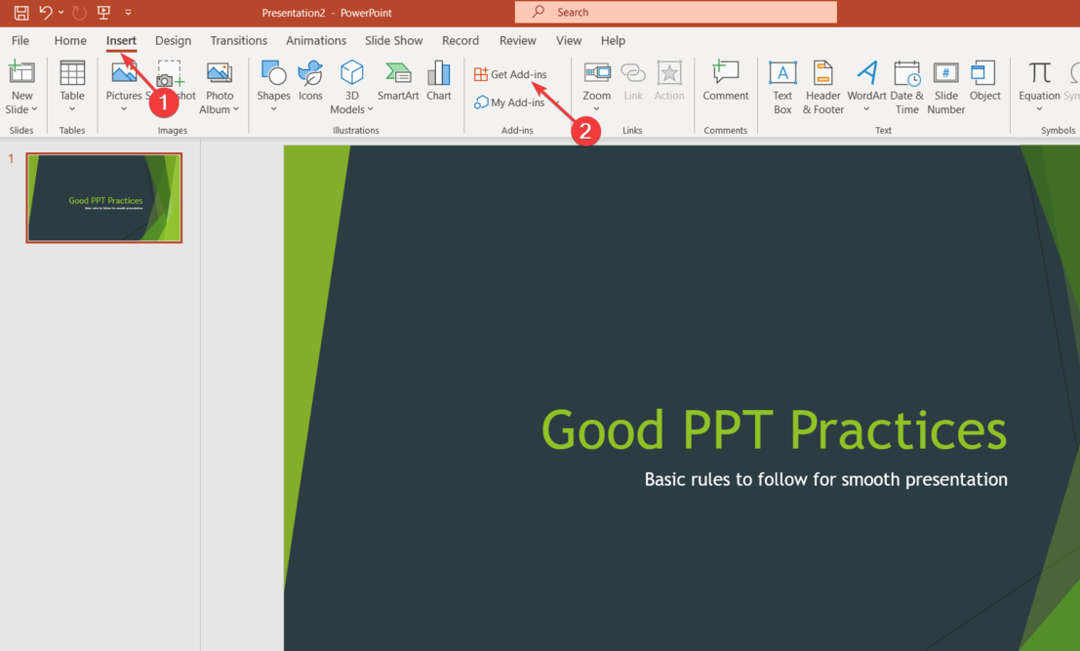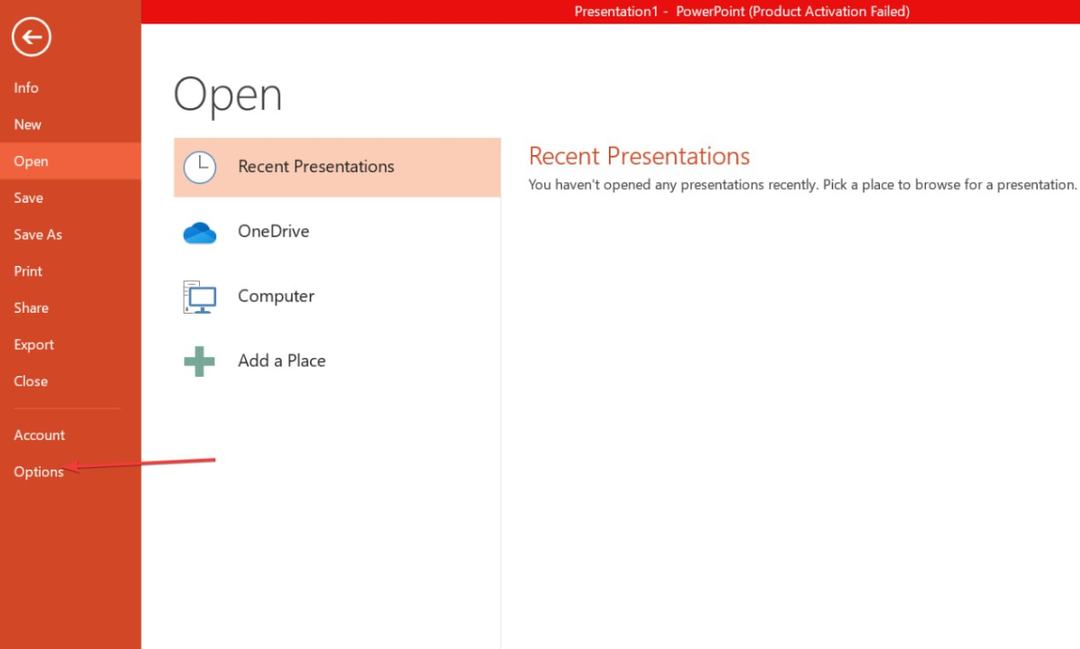გამორთეთ დაცული ხედები PowerPoint-ში ამ პრობლემის გვერდის ავლით
- PowerPoint-მა აღმოაჩინა პრობლემა შინაარსის შეცდომასთან დაკავშირებით, რომელიც ხელს უშლის ფაილის გახსნას.
- დაზიანებულმა PowerPoint ფაილებმა და ფაილების უსაფრთხოების პრობლემებმა შეიძლება გამოიწვიოს შეცდომა.
- შეცდომა ჩნდება pptx ფაილებში, ასევე Outlook-ის დანართებსა და OneDrive-ში.
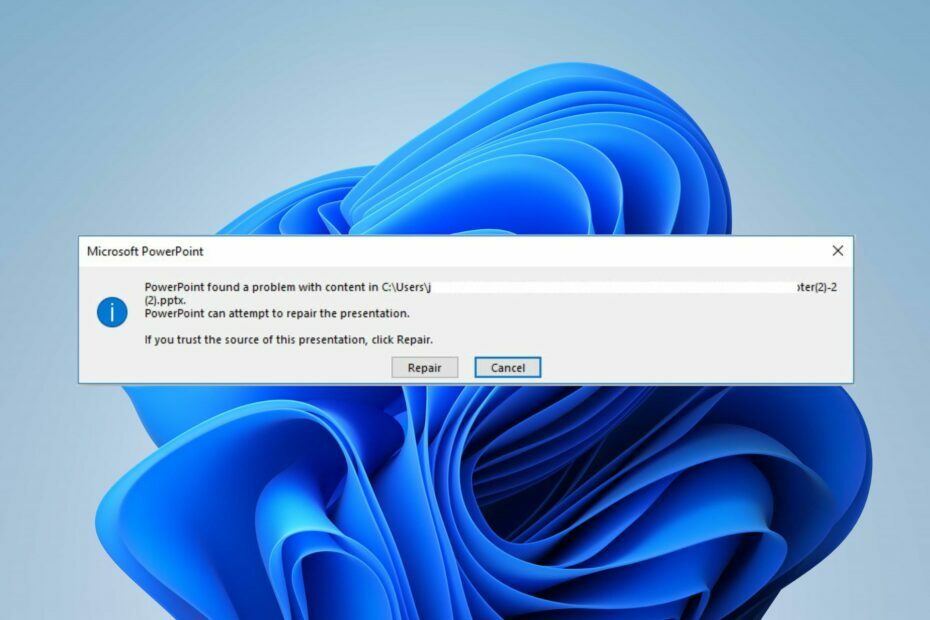
Xდააინსტალირეთ ჩამოტვირთვის ფაილზე დაწკაპუნებით
- ჩამოტვირთეთ Fortect და დააინსტალირეთ თქვენს კომპიუტერზე.
- დაიწყეთ ხელსაწყოს სკანირების პროცესი მოძებნეთ კორუმპირებული ფაილები, რომლებიც თქვენი პრობლემის წყაროა.
- დააწკაპუნეთ მარჯვენა ღილაკით დაიწყეთ რემონტი ასე რომ, ხელსაწყოს შეუძლია დაიწყოს ფიქსაციის ალგორითმი.
- Fortect ჩამოტვირთულია 0 მკითხველი ამ თვეში.
ბევრ მომხმარებელს გადაეყარა PowerPoint-ში პრობლემა კომპიუტერის შინაარსის შეცდომასთან დაკავშირებით. შეცდომა შეიძლება მოხდეს, როდესაც პრობლემაა ფაილთან ან PowerPoint პრეზენტაციის შინაარსთან. აქედან გამომდინარე, ამ სტატიაში განვიხილავთ შეცდომის მიზეზს და გამოსწორებას.
ანალოგიურად, შეგიძლიათ შეამოწმოთ ჩვენი სახელმძღვანელო, რომელიც განიხილავს როგორ გამოსწორდეს PowerPoint არ შეუძლია ვიდეოს ჩასმა არჩეული ფაილიდან შეცდომა თქვენს კომპიუტერში.
რატომ ჩნდება PowerPoint-ში პრობლემა კონტენტთან დაკავშირებით?
- პრეზენტაციის ელემენტებმა, რომლებიც არღვევს უსაფრთხოების პარამეტრებს, შეიძლება გამოიწვიოს შეცდომა.
- ფაილი, რომელსაც ხსნით, არის სინქრონიზებულ საქაღალდეში (მაგ. OneDrive, Dropbox), ან სარეზერვო პროგრამა აკონტროლებს საქაღალდეს.
- დაზიანებულია PowerPoint ფაილები შეიძლება გამოიწვიოს შეცდომები პრეზენტაციის გახსნის მცდელობისას.
- თავსებადობის პრობლემებმა შეიძლება გამოიწვიოს შეცდომა, თუ PowerPoint ფაილი შეიქმნა სხვა ვერსიაში.
- ეს შეიძლება მოხდეს, თუ ფაილის ჰოსტინგის საქაღალდე არ არსებობს PowerPoint-ის ნდობის სიაში.
როგორ გამოვასწორო PowerPoint-მა აღმოაჩინა პრობლემა შინაარსის შეცდომასთან დაკავშირებით?
სანამ შეეცდებით პრობლემების მოგვარების გაფართოებულ ნაბიჯებს, სცადეთ შემდეგი წინასწარი შემოწმება:
- დახურეთ და ხელახლა გახსენით აპი თქვენს კომპიუტერზე, რათა განაახლოთ მისი პროცესი და მოაგვაროთ მასზე მოქმედი დროებითი პრობლემები.
- შეამოწმეთ და დააინსტალირეთ PowerPoint-ის უახლესი ვერსია მოძველებული ვერსიის შეცდომების და თავსებადობის პრობლემების მოსაგვარებლად.
- შეინახეთ პრეზენტაციის ასლი ფაილის სხვა სახელით ან ფორმატით (მაგ., PPTX to PPT) და სცადეთ ხელახლა გახსნა.
- გამორთეთ მესამე მხარის ბოლო დაინსტალირებული დანამატები ან დანამატები და ნახეთ, მოგვარებულია თუ არა შეცდომა.
- სცადეთ ფაილის გახსნა სხვა კომპიუტერზე, რათა ნახოთ, პრობლემა სპეციფიკურია თუ სხვა მოწყობილობებზე.
1. PowerPoint-ში დაცული ხედების გამორთვა
- გახსენით PowerPoint თქვენს კომპიუტერში.
- დააწკაპუნეთ ფაილი ჩაწერეთ PowerPoint ფანჯრის ზედა მარცხენა კუთხეში და აირჩიეთ Პარამეტრები.

- დააწკაპუნეთ ნდობის ცენტრი ჩანართი მარცხენა მხარეს, შემდეგ შეეხეთ ნდობის ცენტრის პარამეტრები ღილაკი მარჯვენა პანელზე.

- აირჩიეთ დაცული ხედი მარცხენა მხარეს არსებული ვარიანტებიდან. გვერდის მარჯვენა მხარეს სამი სცენარის ველების მონიშვნა გამორთეთ დაცული ხედი.
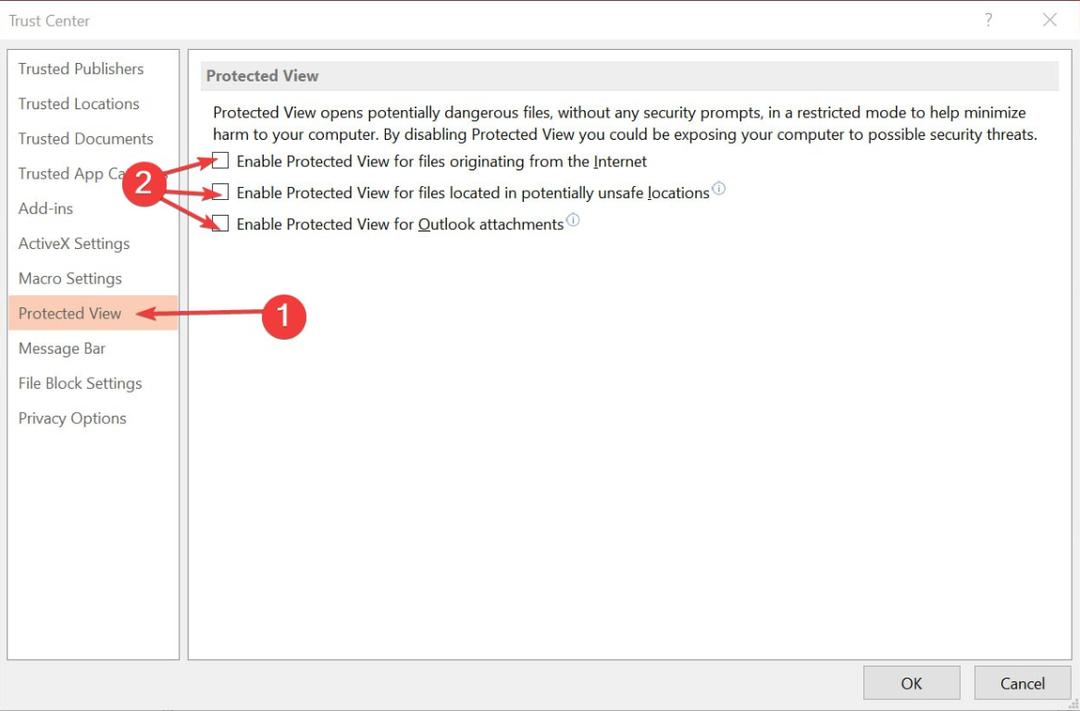
- დააწკაპუნეთ კარგი ცვლილებების გამოსაყენებლად და დახურეთ Trust Center დიალოგური ფანჯარა.
- ხელახლა გაუშვით PowerPoint და შეამოწმეთ, შეგიძლიათ თუ არა წვდომა შინაარსზე შეცდომების გარეშე.
დაცული ხედის გამორთვის შემდეგ, PowerPoint აღარ გახსნის ფაილებს დაცული ხედვის რეჟიმში იმ სცენარებისთვის, რომლებიც მოხსნილი გაქვთ. Წაიკითხო რაღაცის შესახებ Windows-ში PowerPoint არ იხსნება და მისი გამოსწორების გზები.
2. დაამატეთ ფაილის ადგილმდებარეობა ნდობის სიაში
- გაუშვით PowerPoint თქვენს კომპიუტერზე.
- შეეხეთ ფაილი ჩანართი ზედა მარცხენა კუთხეში და აირჩიეთ Პარამეტრები.

- შეეხეთ ნდობის ცენტრი ჩანართი მარცხენა მხარეს, შემდეგ დააჭირეთ ნდობის ცენტრის პარამეტრების ღილაკს მარჯვნივ.

- აირჩიეთ სანდო ადგილები მარცხენა ფანჯრის ჩამოსაშლელი მენიუდან და დააწკაპუნეთ დაამატეთ ახალი ადგილმდებარეობა ღილაკი.

- Microsoft Office Trusted Location დიალოგურ ფანჯარაში დააწკაპუნეთ დათვალიერება ღილაკი ფაილის საქაღალდის მდებარეობის ასარჩევად, რომლის დამატება გსურთ ნდობის სიაში, შემდეგ დააწკაპუნეთ კარგი.
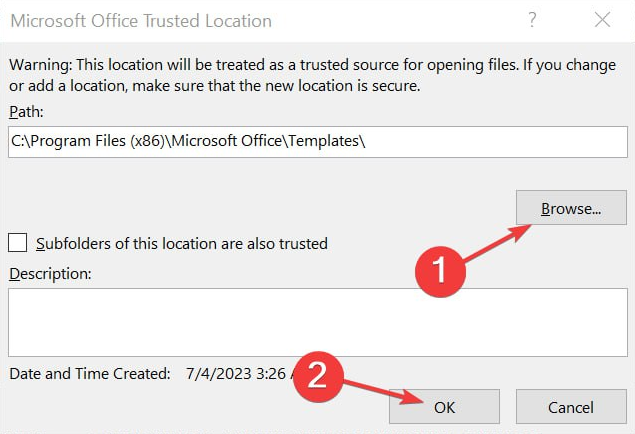
- შეინახეთ ცვლილებები და ნახეთ, შენარჩუნდება თუ არა შეცდომა.
ექსპერტის რჩევა:
სპონსორირებული
კომპიუტერის ზოგიერთი პრობლემის მოგვარება რთულია, განსაკუთრებით მაშინ, როდესაც საქმე ეხება დაკარგული ან დაზიანებული სისტემის ფაილებსა და Windows-ის საცავებს.
დარწმუნდით, რომ გამოიყენეთ სპეციალური ინსტრუმენტი, როგორიცაა ფორტექტი, რომელიც დაასკანირებს და ჩაანაცვლებს თქვენს გატეხილ ფაილებს მათი ახალი ვერსიებით მისი საცავიდან.
ფაილის მდებარეობის ნდობის სიაში დამატება საშუალებას გაძლევთ გახსნათ ფაილები მითითებული საქაღალდიდან ხედვის შეზღუდვის გარეშე.
3. გადაიტანეთ ფაილი სინქრონიზებული საქაღალდიდან
- გადადით სინქრონიზებულ დირექტორიაში, სადაც ამჟამად გაქვთ შენახული ფაილი.
- დააწკაპუნეთ ფაილზე მარჯვენა ღილაკით, აირჩიეთ გაჭრა ჩამოსაშლელი მენიუდან ან დააჭირეთ Ctrl + X.
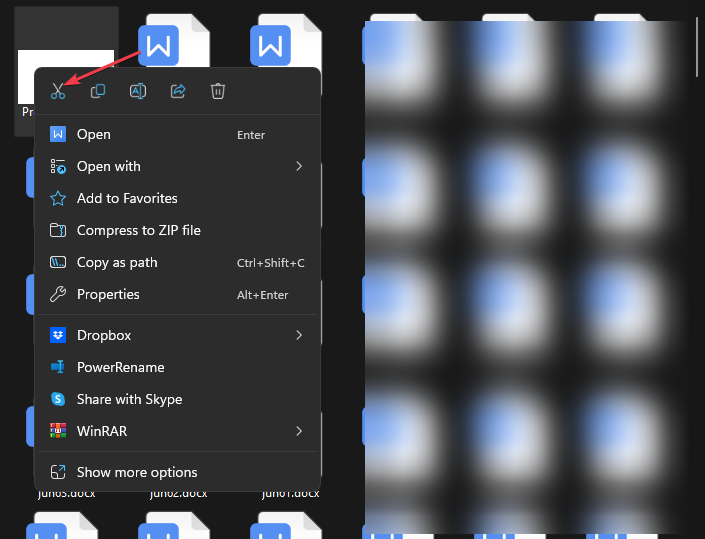
- გადადით ნებისმიერ ჩვეულებრივ დირექტორიაში, დააწკაპუნეთ მარჯვენა ღილაკით და დააჭირეთ Ctrl + ვ ფაილის ჩასმა ნებისმიერ სხვა საქაღალდეში.
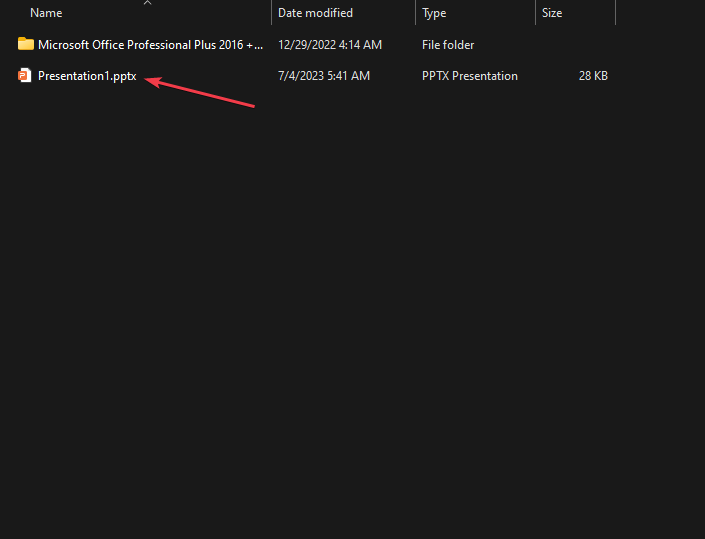
- სცადეთ გახსნათ ფაილი და შეამოწმეთ თუ შეცდომა გამოჩნდება.
ზემოაღნიშნული ნაბიჯები გახდის ფაილს ხელმისაწვდომს სხვა საქაღალდეში, სინქრონიზაციის ან სხვა სარეზერვო სერვისების გარეშე. PowerPoint-ს შეექმნა პრობლემა კონტენტთან დაკავშირებით შეცდომა გაქრება.
- RSAT არ არის ინსტალირებული Windows 10-ზე? გაასწორეთ ის 3 ნაბიჯში
- მასშტაბირების შეცდომის კოდი 10002: რა არის და როგორ გამოვასწოროთ იგი
- რა არის Uiwatchdog.exe და როგორ გამოვასწოროთ მისი სისტემის შეცდომები
- ვერ იტვირთება საუბარი GroupMe-ზე? როგორ გამოვასწოროთ
- რა არის Qhsafetray.exe და როგორ გამოვასწოროთ მისი აპლიკაციის შეცდომები?
4. განბლოკეთ უსაფრთხოების ოფცია ფაილისთვის
- დააწკაპუნეთ ფაილზე მარჯვენა ღილაკით და აირჩიეთ Თვისებები ჩამოსაშლელი მენიუდან.

- გადადით გენერალი ფანჯარა, აირჩიეთ უსაფრთხოება ჩანართი ბოლოში, შემდეგ დააწკაპუნეთ განბლოკვა.

- გაუშვით PowerPoint და შეამოწმეთ, შეგიძლიათ თუ არა ფაილის გახსნა.
.pptx ფაილის უსაფრთხოების ოფციის განბლოკვა ხსნის ყველა შეზღუდვას, რომელიც ხელს უშლის მის ხელმისაწვდომობას.
ალტერნატიულად, შეგიძლიათ ისწავლოთ ჩართეთ პრეზენტაციის რეჟიმი Microsoft PowerPoint-ში Windows PC-ზე.
თუ თქვენ გაქვთ დამატებითი შეკითხვები ან წინადადებები ამ სახელმძღვანელოსთან დაკავშირებით, გთხოვთ, გამოაგზავნოთ ისინი კომენტარების განყოფილებაში.
ჯერ კიდევ გაქვთ პრობლემები?
სპონსორირებული
თუ ზემოხსენებულმა წინადადებებმა არ გადაჭრა თქვენი პრობლემა, თქვენს კომპიუტერს შეიძლება შეექმნას Windows-ის უფრო სერიოზული პრობლემები. ჩვენ გირჩევთ აირჩიოთ ყოვლისმომცველი გადაწყვეტა, როგორიცაა ფორტექტი პრობლემების ეფექტურად გადასაჭრელად. ინსტალაციის შემდეგ, უბრალოდ დააწკაპუნეთ ნახვა და შესწორება ღილაკს და შემდეგ დააჭირეთ დაიწყეთ რემონტი.
![გახადეთ სურათის ფონი გამჭვირვალე PowerPoint-ში [2 გზა]](/f/d28be4609ec0fbcd3e7ec235b0208687.png?width=300&height=460)